指点设备和键盘
用户指南Copyright2008Hewlett-PackardDevelopmentCompany,L.
P.
Windows是MicrosoftCorporation在美国的注册商标.
本文档中包含的信息如有更改,恕不另行通知.
随HP产品和服务附带的明确有限保修声明中阐明了此类产品和服务的全部保修服务.
本文档中的任何内容均不应理解为构成任何额外保证.
HP对本文档中出现的技术错误、编辑错误或遗漏之处不承担责任.
第一版:2008年11月文档部件号:506244-AA1产品通告本用户指南介绍大多数机型的常用功能.
您的计算机上可能未提供某些功能.
目录1使用触摸板设置触摸板首选项2连接外接鼠标22使用键盘使用热键3显示系统信息(fn+esc)4打开"帮助和支持"(fn+f1)4打开"打印选项"窗口(fn+f2)4打开Web浏览器(fn+f3)5切换屏幕图像(fn+f4)5启动休眠模式(fn+f5)6启动快速锁定(fn+f6)6降低屏幕亮度(fn+f7)6提高屏幕亮度(fn+f8)6播放、暂停或恢复播放音频CD或DVD(fn+f9)6停止播放音频CD或DVD(fn+f10)6播放音频CD或DVD中的上一个曲目或章节(fn+f11)6播放音频CD或DVD中的下一个曲目或章节(fn+f12)6启用扬声器静音(fn+home)7增大扬声器音量(fn+pgup)7减小扬声器音量(fn+pgdn)73使用小键盘使用嵌入式数字小键盘9启用和禁用嵌入式数字小键盘9切换嵌入式数字小键盘上的按键功能9使用可选的外接数字小键盘94清洁触摸板和键盘索引11iiiiv1使用触摸板以下插图和表格标出并说明笔记本计算机的触摸板.
组件说明(1)触摸板指示灯白色:已启用触摸板.
琥珀色:已禁用触摸板.
(2)触摸板*移动指针,选择或激活屏幕上的项.
(3)触摸板左按钮*功能类似于外接鼠标的左键.
(4)触摸板开关按钮启用/禁用触摸板.
(5)触摸板滚动区*向上或向下滚动.
(6)触摸板右按钮*功能类似于外接鼠标的右键.
*此表介绍的是出厂时的设置.
要查看和更改触摸板首选项,请选择开始>控制面板>硬件和声音>鼠标.
要移动指针,可沿您要移动指针的方向在触摸板表面上滑动您的手指.
触摸板左右按钮的使用方式与外接鼠标对应键的使用方式相同.
要使用触摸板滚动区上下滚动,可在触摸板的垂直白线上面上下滑动您的手指.
注:如果您使用触摸板来移动指针,则必须先从触摸板上抬起手指,然后滑动到滚动区.
如果手指直接从触摸板滑动到滚动区,则不会激活滚动功能.
1设置触摸板首选项使用Windows中的"鼠标属性"来自定义指点设备的设置,比如按钮配置、单击速度和光标选项.
要访问"鼠标属性",请选择开始>控制面板>硬件和声音>鼠标.
连接外接鼠标外接USB鼠标可以通过计算机上的一个USB端口与笔记本计算机相连.
还可以使用对接设备或扩展产品选件上的端口将USB鼠标连接到系统.
2第1章使用触摸板2使用键盘使用热键热键是fn键(1)与esc键(2)或某个功能键(3)或某个导航键(4)的组合.
f1至f12键上的图标代表热键功能.
以下各节将介绍热键功能和操作步骤.
注:您的笔记本计算机的外观可能与本节中提供的插图略有不同.
功能热键显示系统信息.
fn+esc打开"帮助和支持".
fn+f1打开"打印选项"窗口.
fn+f2打开Web浏览器.
fn+f3切换屏幕图像.
fn+f4启动休眠模式.
fn+f5启动快速锁定功能.
fn+f6降低屏幕亮度.
fn+f7提高屏幕亮度.
fn+f8使用热键3功能热键播放、暂停或恢复播放音频CD或DVD.
fn+f9停止播放音频CD或DVD.
fn+f10播放音频CD或DVD中的上一个曲目或章节.
fn+f11播放音频CD或DVD中的下一个曲目.
fn+f12启用扬声器静音fn+home增大扬声器的音量fn+pgup减小扬声器的音量fn+pgdn要在笔记本计算机键盘上使用热键命令,请执行以下步骤之一:按一下fn键,然后按一下此热键命令的第二个键.
–或–按住fn键不放,按一下此热键命令的第二个键,然后同时松开这两个按键.
显示系统信息(fn+esc)按fn+esc热键可以显示有关系统硬件组件和系统BIOS版本号的信息.
在Windows中,按fn+esc热键可按照BIOS日期显示系统BIOS(基本输入输出系统)的版本.
在某些型号的笔记本计算机上,以十进制格式显示BOIS日期.
BIOS日期有时称为系统ROM版本号.
打开"帮助和支持"(fn+f1)按fn+f1热键可打开"帮助和支持".
除提供有关Windows操作系统的信息外,"帮助和支持"还提供以下信息和工具:有关笔记本计算机的信息(如型号和序列号、安装的软件、硬件组件和规格).
有关使用笔记本计算机的问题解答.
帮助您了解如何使用笔记本计算机和Windows功能的教程.
Windows操作系统更新程序、驱动程序以及计算机上提供的软件.
笔记本计算机功能的检查.
自动执行和交互式的故障排除、修复解决方法以及系统恢复步骤.
指向支持专家的链接.
打开"打印选项"窗口(fn+f2)按fn+f2可打开活动Windows程序的"打印选项"窗口.
4第2章使用键盘打开Web浏览器(fn+f3)按fn+f3热键可以打开Web浏览器.
在设置Internet服务或网络服务之前,按fn+f3热键打开的是Windows"Internet连接向导".
设置完Internet或网络服务以及Web浏览器主页后,可以按fn+f3热键快速访问您的主页和Internet.
切换屏幕图像(fn+f4)按fn+f4热键可以在系统连接的显示设备之间切换屏幕图像.
例如,如果计算机连接了一台显示器,则按fn+f4热键可以将屏幕图像从计算机显示屏切换到显示器显示屏,从而在它们各自的显示屏上同时显示.
大多数外接显示器都可以从使用外部VGA视频标准的计算机接收视频信息.
使用fn+f4热键还可以在其它从笔记本计算机接收视频信息的设备之间切换图像.
以下列出的了fn+f4热键支持的视频传输类型并列举了使用各类型的设备:LCD(笔记本计算机显示屏)外部VGA(大多数外接显示器)S-Video(电视机、摄像机、DVD播放机、VCR和带有S-Video输入插孔的视频捕获卡)HDMI(电视机、摄像机、DVD播放机、VCR和带有HDMI端口的视频捕获卡)复合视频(电视机、摄像机、DVD播放机、VCR和带有复合视频输入插孔的视频捕获卡)注:复合视频设备只能通过使用对接设备或扩展产品选件连接到系统上.
使用热键5启动休眠模式(fn+f5)注意:为降低信息丢失的风险,请在启动休眠模式之前保存您的工作.
按fn+f5热键可启动休眠模式.
启动休眠模式时,您的信息将被保存到硬盘驱动器上的休眠文件中,然后笔记本计算机关闭.
必须首先打开笔记本计算机,然后才能启动休眠模式.
要退出休眠模式,短暂按下电源按钮.
可以更改fn+f5热键的功能.
例如,您可以将fn+f5热键设置为启动睡眠模式,而不是休眠模式.
启动快速锁定(fn+f6)按fn+f6热键可以启动快速锁定安全保护功能.
快速锁定功能通过显示操作系统的"登录"窗口来保护您的信息.
显示"登录"窗口之后,如果不输入Windows用户密码或Windows管理员密码,就无法使用笔记本计算机.
注:必须先设置Windows用户密码或Windows管理员密码,然后才能使用快速锁定功能.
有关说明,请访问"帮助和支持".
要使用快速锁定功能,请按fn+f6热键以显示"登录"窗口,同时锁定笔记本计算机.
然后按照屏幕上的指示输入Windows用户密码或Windows管理员密码,并使用笔记本计算机.
降低屏幕亮度(fn+f7)按fn+f7热键可以降低屏幕亮度.
按住上述热键,即可逐渐降低亮度.
提高屏幕亮度(fn+f8)按fn+f8热键可以提高屏幕亮度.
按住上述热键,即可逐渐提高亮度.
播放、暂停或恢复播放音频CD或DVD(fn+f9)只有在插入音频CD或DVD时,fn+f9热键才有效:如果音频CD或DVD未在播放,则按fn+f9热键可开始或恢复播放.
如果正在播放音频CD或DVD,则按fn+f9热键可暂停播放.
停止播放音频CD或DVD(fn+f10)按fn+f10热键可停止播放音频CD或DVD.
播放音频CD或DVD中的上一个曲目或章节(fn+f11)当音频CD或DVD正在播放时,按fn+f11热键可以播放CD的上一个曲目或DVD的上一个章节.
播放音频CD或DVD中的下一个曲目或章节(fn+f12)当音频CD或DVD正在播放时,按fn+f12热键可以播放CD的下一个曲目或DVD的下一个章节.
6第2章使用键盘启用扬声器静音(fn+home)按fn+home热键可启用扬声器静音.
再次按该热键可恢复扬声器的声音.
增大扬声器音量(fn+pgup)按fn+pgup可增大扬声器音量.
按住上述热键,即可逐渐增大扬声器音量.
减小扬声器音量(fn+pgdn)按fn+pgdn可减小扬声器音量.
按住上述热键,即可逐渐降低扬声器音量.
使用热键73使用小键盘笔记本计算机上不仅装有一个嵌入式数字小键盘,而且还可以连接可选的外接数字小键盘或附带数字小键盘的外接键盘.
组件说明(1)fn键与功能键或esc键组合使用时,执行常用的系统功能.
(2)numlock指示灯亮起:启用了numlock.
(3)numlk键与fn键同时按下可启用嵌入式数字小键盘.
(4)嵌入式数字小键盘功能类似于外接数字小键盘按键.
8第3章使用小键盘使用嵌入式数字小键盘嵌入式数字小键盘上的15个按键的用法与外接小键盘上的按键的用法相同.
在启用了嵌入式数字小键盘后,小键盘上的每个按键就会执行按键右上角的图标所指示的功能.
启用和禁用嵌入式数字小键盘按fn+numlk组合键可以启用嵌入式数字小键盘.
numlock指示灯将亮起.
再次按fn+numlk组合键可以使这些按键恢复其标准键盘功能.
注:如果笔记本计算机、对接设备或扩展产品选件连接了外接键盘或数字小键盘,将无法启用嵌入式数字小键盘.
切换嵌入式数字小键盘上的按键功能您可以使用fn键或fn+shift组合键,在标准键盘功能和小键盘功能之间临时交替使用嵌入式数字小键盘上的按键功能.
要在禁用小键盘时将小键盘按键的功能更改为小键盘的功能,可以在按住fn键的同时按小键盘按键.
要在启用小键盘时临时将小键盘上的按键用作标准按键,可以使用以下方法:按住fn键可以键入小写字母.
按住fn+shift组合键可以键入大写字母.
使用可选的外接数字小键盘根据启用还是禁用numlock模式(出厂时为禁用),大部分外接数字小键盘上的按键功能会有所不同:启用numlock模式后,大多数小键盘按键可以键入数字.
禁用numlock模式后,大多数小键盘按键具有箭头键、pageup键或pagedown键等功能.
启用外接小键盘上的numlock模式后,笔记本计算机上的numlock指示灯会亮起.
禁用外接小键盘上的numlock后,笔记本计算机上的numlock指示灯将会熄灭.
要在工作时启用或禁用外部小键盘上的numlock模式,请执行以下操作:按外接数字小键盘(而非笔记本计算机)上的numlk键.
使用嵌入式数字小键盘94清洁触摸板和键盘触摸板上的污垢和油渍可能会使指针在显示屏上四处跳动.
为避免发生这种现象,使用笔记本计算机时请经常洗手并用湿布清洁触摸板.
警告!
为减少电击或损坏内部组件的风险,请勿使用吸尘器清洁键盘.
吸尘器可能会使房间内的碎屑落到键盘表面上.
应定期清洁键盘,以防止按键粘连,还应清除沉积在按键下的灰尘、绒毛和颗粒物.
可使用的方法是,从带有加长喷头的气罐中吹出压缩空气,吹拂按键的缝隙,以清除散落的碎屑.
火数云 55元/月BGP限时三折,独立服务器及站群限时8折,新乡、安徽、香港、美国
火数云怎么样?火数云主要提供数据中心基础服务、互联网业务解决方案,及专属服务器租用、云服务器、专属服务器托管、带宽租用等产品和服务。火数云提供洛阳、新乡、安徽、香港、美国等地骨干级机房优质资源,包括BGP国际多线网络,CN2点对点直连带宽以及国际顶尖品牌硬件。专注为个人开发者用户,中小型,大型企业用户提供一站式核心网络云端服务部署,促使用户云端部署化简为零,轻松快捷运用云计算!多年云计算领域服务经...
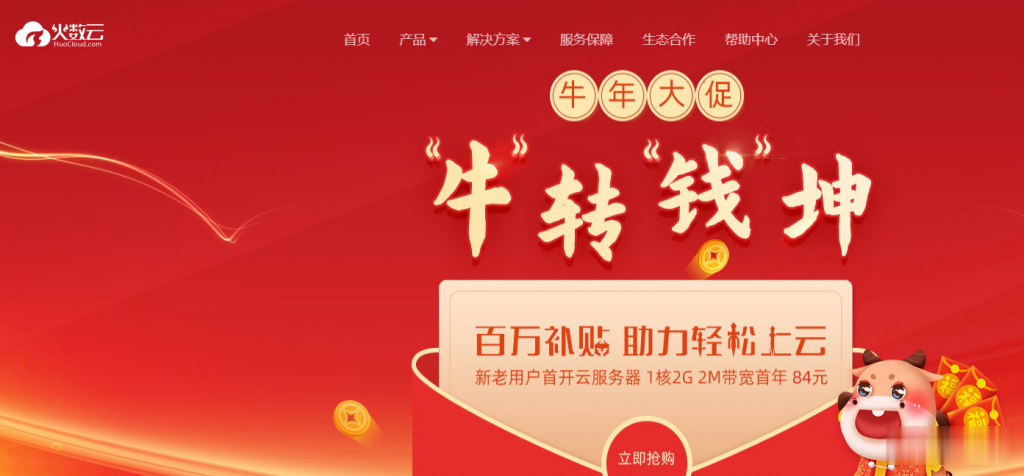
Hostodo:$34.99/年KVM-2.5GB/25G NVMe/8TB/3个数据中心
Hostodo在九月份又发布了两款特别套餐,开设在美国拉斯维加斯、迈阿密和斯波坎机房,基于KVM架构,采用NVMe SSD高性能磁盘,最低1.5GB内存8TB月流量套餐年付34.99美元起。Hostodo是一家成立于2014年的国外VPS主机商,主打低价VPS套餐且年付为主,基于OpenVZ和KVM架构,美国三个地区机房,支持支付宝或者PayPal、加密货币等付款。下面列出这两款主机配置信息。CP...
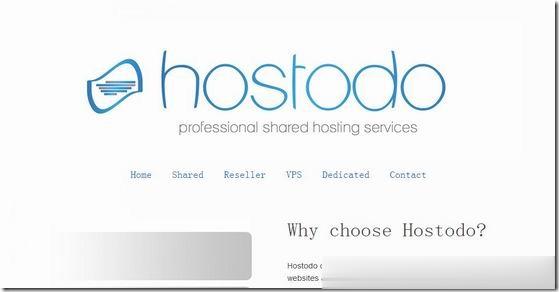
PacificRack:洛杉矶KVM月付1.5美元起,1G内存套餐年付12美元起
PacificRack在本月发布了几款特价产品,其中最低款支持月付仅1.5美元,基于KVM架构,洛杉矶机房,PR-M系列。PacificRack简称PR,QN机房旗下站点,主要提供低价VPS主机产品,基于KVM架构,数据中心为自营洛杉矶机房,现在只有PR-M一个系列,分为了2个类别:常规(Elastic Compute Service)和多IP产品(Multi IP Server)。下面列出几款秒...
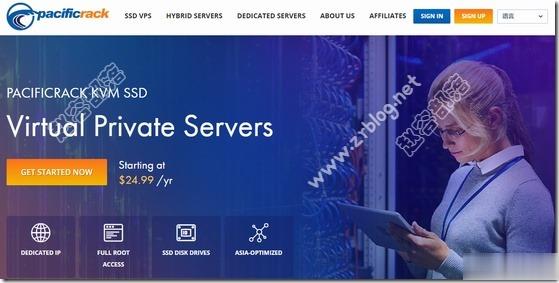
-
iphone6s内存多大iphone6s plus内存多大软银亏损65亿美元马云仅仅持有阿里8.9%的股份,就有270多亿美元,孙正义的软银占有那么多股份,怎么还不是亚洲首富马云卸任软银董事马云拥有软银多少股份电脑管家和360哪个好电脑管家和360卫士哪个好?燃气热水器和电热水器哪个好电热水器和燃气热水器哪一个更安全,且更节省能源?宝来和朗逸哪个好朗逸 和 宝来 哪个好?炒股软件哪个好最好的炒股软件是哪个?看书软件哪个好手机阅读软件哪个好用?美国国际集团美国AIG股票,值得长远投资吗??百度空间登录百度空间登陆